Outlook无法访问Exchange邮箱问题的解决对策
outlook2016不支持ExchangeServer的解决方案
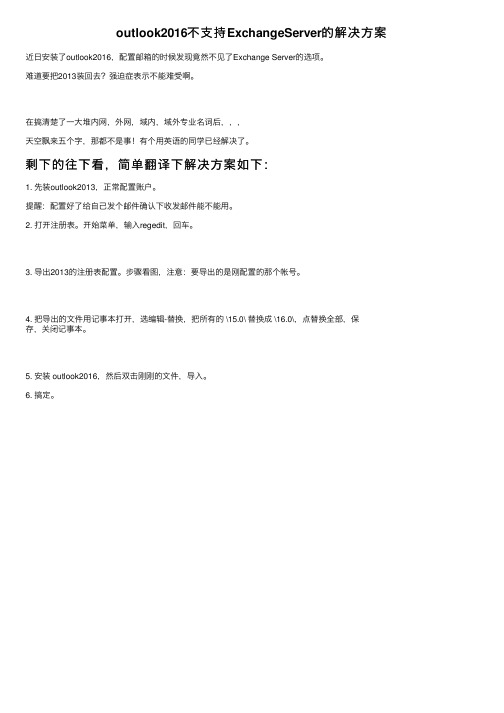
outlook2016不⽀持ExchangeServer的解决⽅案近⽇安装了outlook2016,配置邮箱的时候发现竟然不见了Exchange Server的选项。
难道要把2013装回去?强迫症表⽰不能难受啊。
在搞清楚了⼀⼤堆内⽹,外⽹,域内,域外专业名词后,,,
天空飘来五个字,那都不是事!有个⽤英语的同学已经解决了。
剩下的往下看,简单翻译下解决⽅案如下:
1. 先装outlook2013,正常配置账户。
提醒:配置好了给⾃⼰发个邮件确认下收发邮件能不能⽤。
2. 打开注册表。
开始菜单,输⼊regedit,回车。
3. 导出2013的注册表配置。
步骤看图,注意:要导出的是刚配置的那个帐号。
4. 把导出的⽂件⽤记事本打开,选编辑-替换,把所有的 \1
5.0\ 替换成 \1
6.0\,点替换全部,保
存,关闭记事本。
5. 安装 outlook2016,然后双击刚刚的⽂件,导⼊。
6. 搞定。
无法连接exchange服务器解决方法
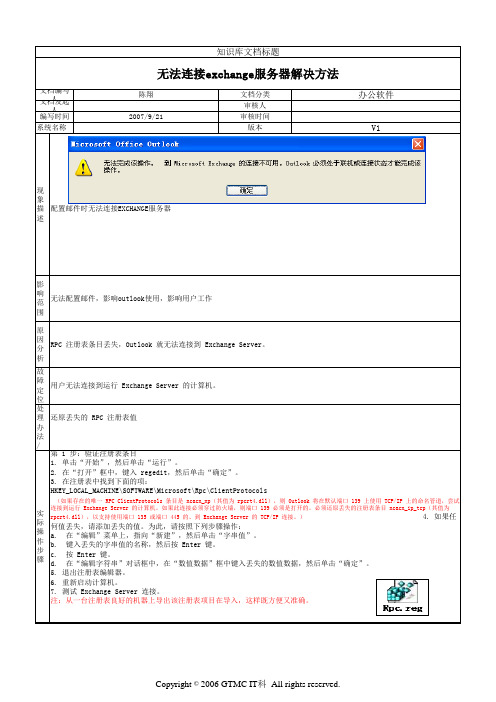
步 c. 按 Enter 键。
骤 d. 在“编辑字符串”对话框中,在“数值数据”框中键入丢失的数值数据,然后单击“确定”。
5. 退出注册表编辑器。
6. 重新启动计算机。
7. 测试 Exchange Server 连接。
注:从一台注册表良好的机器上导出该注册表项目在导入,这样既方便又准确。
Copyright © 2006 GTMC IT科 All rights reserved.
文档编写 文档人发起
人 编写时间
系统名称
知识库文档标题
无法连接exchange服务器解决方法
陈翔 2007/9/21
文档分类 审核人 审核时间
版本
办公软件 V1
现 象 描 配置邮件时无法连接EXCHANGE服务器 述
影
响 范
无法配置邮件,影响outlook使用,影响用户工作
围
原
因 分
RPC 注册表条目丢失,Outlook 就无法连接到 Exchange Server。
rpcrt4.dll),以支持使用端口 135 或端口 445 的、到 Exchange Server 的 TCP/IP 连接。)
4. 如果任
பைடு நூலகம்
何值丢失,请添加丢失的值。为此,请按照下列步骤操作:
操 a. 在“编辑”菜单上,指向“新建”,然后单击“字串值”。
作 b. 键入丢失的字串值的名称,然后按 Enter 键。
析
故
障 定
用户无法连接到运行 Exchange Server 的计算机。
位 处 理 还原丢失的 RPC 注册表值
办
法
/ 第 1 步:验证注册表条目
1. 单击“开始”,然后单击“运行”。
Outlook邮件附件打不开提示禁止访问该怎么办?
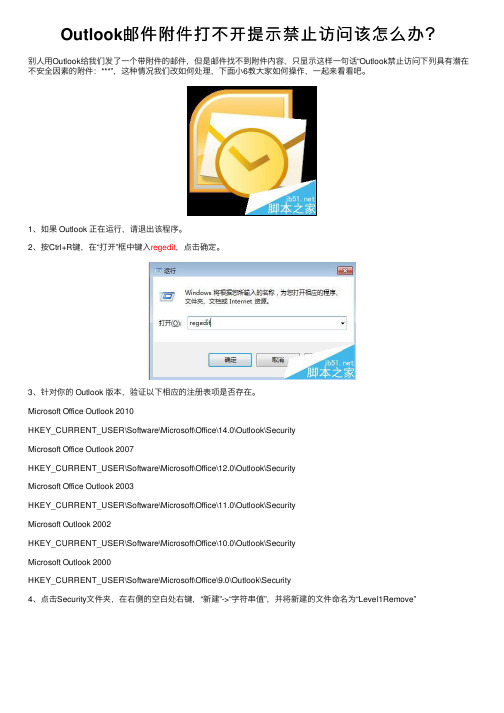
Outlook邮件附件打不开提⽰禁⽌访问该怎么办?别⼈⽤Outlook给我们发了⼀个带附件的邮件,但是邮件找不到附件内容,只显⽰这样⼀句话“Outlook禁⽌访问下列具有潜在不安全因素的附件:***”,这种情况我们改如何处理,下⾯⼩6教⼤家如何操作,⼀起来看看吧。
1、如果 Outlook 正在运⾏,请退出该程序。
2、按Ctrl+R键,在“打开”框中键⼊regedit,点击确定。
3、针对你的 Outlook 版本,验证以下相应的注册表项是否存在。
Microsoft Office Outlook 2010HKEY_CURRENT_USER\Software\Microsoft\Office\14.0\Outlook\SecurityMicrosoft Office Outlook 2007HKEY_CURRENT_USER\Software\Microsoft\Office\12.0\Outlook\SecurityMicrosoft Office Outlook 2003HKEY_CURRENT_USER\Software\Microsoft\Office\11.0\Outlook\SecurityMicrosoft Outlook 2002HKEY_CURRENT_USER\Software\Microsoft\Office\10.0\Outlook\SecurityMicrosoft Outlook 2000HKEY_CURRENT_USER\Software\Microsoft\Office\9.0\Outlook\Security4、点击Security⽂件夹,在右侧的空⽩处右键,“新建”->“字符串值”,并将新建的⽂件命名为“Level1Remove”5、右键单击“Level1Remove”,然后单击“修改”,然后键⼊你希望在 Outlook 中打开的⽂件类型的⽂件扩展名。
例如:.exe6、单击“确定”,退出注册表编辑器,重启计算机,重新打开Outlook即可看到你的附件了。
解决“与MicrosoftExchange的连接不可用,Outlook必须联机或已连接才能。。。
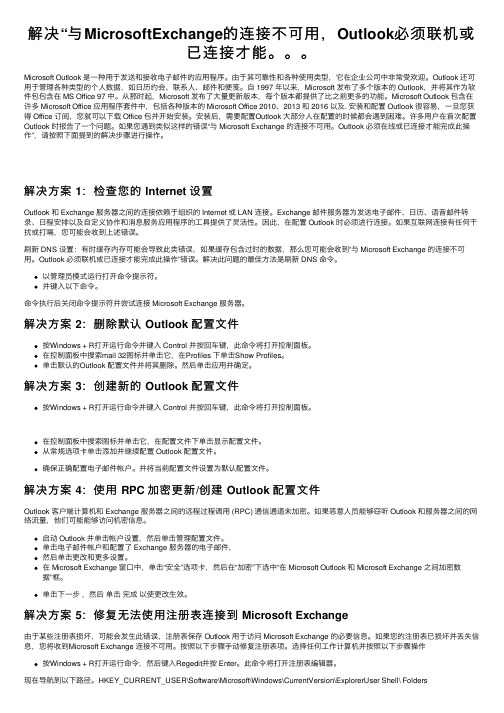
解决“与MicrosoftExchange的连接不可⽤,Outlook必须联机或已连接才能。
Microsoft Outlook 是⼀种⽤于发送和接收电⼦邮件的应⽤程序。
由于其可靠性和各种使⽤类型,它在企业公司中⾮常受欢迎。
Outlook 还可⽤于管理各种类型的个⼈数据,如⽇历约会、联系⼈、邮件和便笺。
⾃ 1997 年以来,Microsoft 发布了多个版本的 Outlook,并将其作为软件包包含在 MS Office 97 中。
从那时起,Microsoft 发布了⼤量更新版本,每个版本都提供了⽐之前更多的功能。
Microsoft Outlook 包含在许多 Microsoft Office 应⽤程序套件中,包括各种版本的 Microsoft Office 2010、2013 和 2016 以及. 安装和配置 Outlook 很容易,⼀旦您获得 Office 订阅,您就可以下载 Office 包并开始安装。
安装后,需要配置Outlook ⼤部分⼈在配置的时候都会遇到困难。
许多⽤户在⾸次配置Outlook 时报告了⼀个问题。
如果您遇到类似这样的错误“与 Microsoft Exchange 的连接不可⽤。
Outlook 必须在线或已连接才能完成此操作”,请按照下⾯提到的解决步骤进⾏操作。
解决⽅案 1:检查您的 Internet 设置Outlook 和 Exchange 服务器之间的连接依赖于组织的 Internet 或 LAN 连接。
Exchange 邮件服务器为发送电⼦邮件、⽇历、语⾳邮件转录、⽇程安排以及⾃定义协作和消息服务应⽤程序的⼯具提供了灵活性。
因此,在配置 Outlook 时必须进⾏连接。
如果互联⽹连接有任何⼲扰或打嗝,您可能会收到上述错误。
刷新 DNS 设置:有时缓存内存可能会导致此类错误,如果缓存包含过时的数据,那么您可能会收到“与 Microsoft Exchange 的连接不可⽤。
Outlook Express问题解决
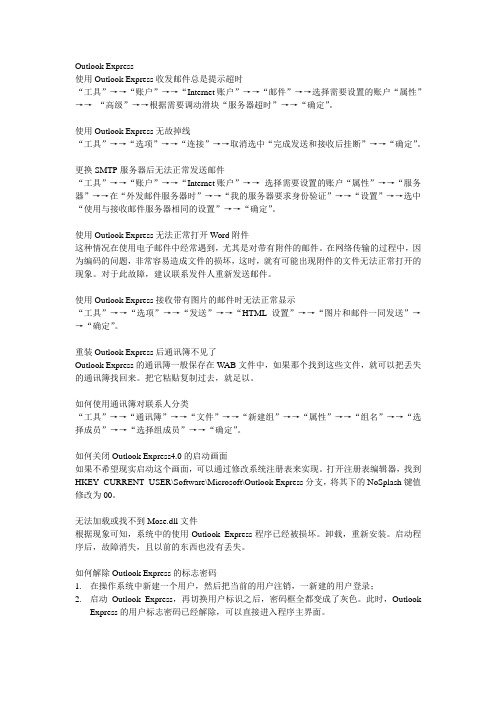
Outlook Express使用Outlook Express收发邮件总是提示超时“工具”→→“账户”→→“Internet账户”→→“邮件”→→选择需要设置的账户“属性”→→“高级”→→根据需要调动滑块“服务器超时”→→“确定”。
使用Outlook Express无故掉线“工具”→→“选项”→→“连接”→→取消选中“完成发送和接收后挂断”→→“确定”。
更换SMTP服务器后无法正常发送邮件“工具”→→“账户”→→“Internet账户”→→选择需要设置的账户“属性”→→“服务器”→→在“外发邮件服务器时”→→“我的服务器要求身份验证”→→“设置”→→选中“使用与接收邮件服务器相同的设置”→→“确定”。
使用Outlook Express无法正常打开Word附件这种情况在使用电子邮件中经常遇到,尤其是对带有附件的邮件。
在网络传输的过程中,因为编码的问题,非常容易造成文件的损坏,这时,就有可能出现附件的文件无法正常打开的现象。
对于此故障,建议联系发件人重新发送邮件。
使用Outlook Express接收带有图片的邮件时无法正常显示“工具”→→“选项”→→“发送”→→“HTML设置”→→“图片和邮件一同发送”→→“确定”。
重装Outlook Express后通讯簿不见了Outlook Express的通讯簿一般保存在W AB文件中,如果那个找到这些文件,就可以把丢失的通讯簿找回来。
把它粘贴复制过去,就足以。
如何使用通讯簿对联系人分类“工具”→→“通讯簿”→→“文件”→→“新建组”→→“属性”→→“组名”→→“选择成员”→→“选择组成员”→→“确定”。
如何关闭Outlook Express4.0的启动画面如果不希望现实启动这个画面,可以通过修改系统注册表来实现。
打开注册表编辑器,找到HKEY_CURRENT_USER\Software\Microsoft\Outlook Express分支,将其下的NoSplash键值修改为00。
关于Outlook客户端无法解析Exchange服务器的解决方法

关于Outlook客户端无法解析Exchange服务器的解决方法问题现象:用户使用Outlook mapi客户端,在配置邮件配置文件访问exchange服务器的时候,出现无法解析服务器名的错误用户使用Outlook 利用pop访问邮箱,在发送邮件的时候,出现无法解析收件人姓名的错误用户使用owa http方式访问邮箱正常原因分析:客户端计算机安装了个人防火墙软件,关闭了客户端的一些协议和端口,导致客户端和exchange通信出现问题解决方法:按照如下标准设置,在客户端计算机上进行检查,如果出现和标准配置不符的情况,必须进行更改:1. RPC_Binding_OrderThe RPC_Binding_Order entry is created when you install the Outlook client or Exchange Server. The RPC_Binding_Order entry determines the protocol sequence that is used when Outlook RPC communications are initiated.Note The RPC_Binding_Order entry is not created in Microsoft Exchange Server 2003 or in Microsoft Exchange 2000 Server. This entry is only created in Microsoft Exchange Server 5.5 and in earlier versions of Exchange.You can find this entry in the following registry key:HKEY_LOCAL_MACHINE\SOFTWARE\Microsoft\Exchange\Exchange ProviderBy default, the Rpc_Binding_Order entry contains the following value data: ncalrpc,ncacn_ip_tcp,ncacn_spx,ncacn_np,netbios,ncacn_vns_sppIf the setting is incorrect, please correct the value according to the default setting.2. ClientProtocolsThe ClientProtocols registry subkey is created when you install the operating system and the first network protocol. The ClientProtocols registry subkey contains entries that determine the protocols that can be used by the client operating system to connect to Exchange Server. Outlook can determine the RPC protocol to send; this registry subkey determines if the operating system supports that protocol. You can find this subkey in the following registry key on Microsoft Windows 2000 and Microsoft Windows XP:HKEY_LOCAL_MACHINE\SOFTWARE\Microsoft\Rpc\ClientProtocolsBy default, the ClientProtocols subkey contains the following registry entries for TCP/IP:Name Type Datancacn_http REG_SZ rpcrt4.dllncacn_ip_tcp REG_SZ rpcrt4.dllncacn_np REG_SZ rpcrt4.dllncadg_ip_udp REG_SZ rpcrt4.dll3. Verify the version of the DLL fileIf all the registry values exist, verify the version of the RPC DLL file that is on the computer. The version of the RPC DLL file must match the version and the build number of the Windows operating system on the computer.To determine the version and the build number of the Windows operating system on the computer, follow these steps.1. Click Start, and then click Run.2. In the Open box, type winver.3. Make a note of the version and the build number.To determine the version of the .dll file, follow these steps:1. In Windows Explorer, locate the RPC .dll file in the Windows\System32 folder.2. Right-click the file, and then click Properties.3. Click Version.4. Note the file version.The file version must reflect the build number of the Windows operating system on the computer.If the version of the .dll file does not match the version and the build number of the Windows operating system on the computer, replace the .dll file with the correct version. To do this, follow these steps:1. Locate the correct version of the .dll file.You can find the file on the Windows CD, in Windows service packs, or on another computer that is running the same build of Windows.2. On the computer that is experiencing the problem, locate the .dll file.3. Change the extension of the .dll file to .bak or .old.4. Copy the correct .dll file to the computer that is experiencing the problem.5. Restart the computer.6. Test Exchange Server connectivity.问题状态:通过修改client protocols注册表键值后,问题解决。
outlook客户端全球通簿不可用解决方法
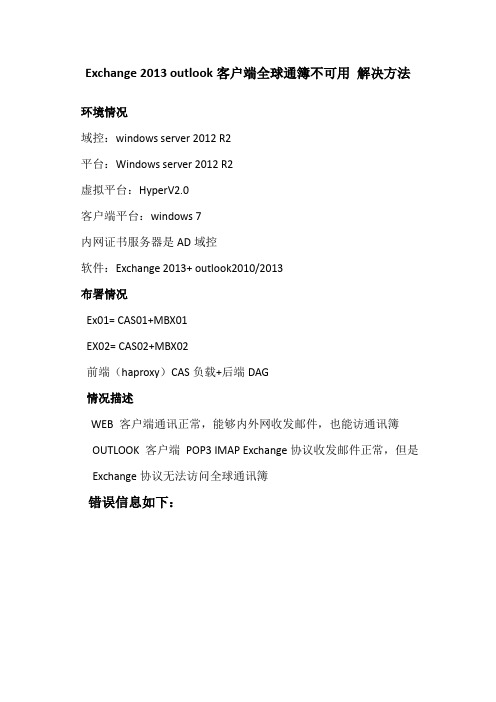
Exchange 2013 outlook客户端全球通簿不可用解决方法环境情况
域控:windows server 2012 R2
平台:Windows server 2012 R2
虚拟平台:HyperV2.0
客户端平台:windows 7
内网证书服务器是AD域控
软件:Exchange 2013+ outlook2010/2013
布署情况
Ex01= CAS01+MBX01
EX02= CAS02+MBX02
前端(haproxy)CAS负载+后端DAG
情况描述
WEB客户端通讯正常,能够内外网收发邮件,也能访通讯簿OUTLOOK 客户端POP3 IMAP Exchange协议收发邮件正常,但是Exchange协议无法访问全球通讯簿
错误信息如下:
软件安装的时候没有暴任何的错误
邮件域名证书也生效
域控环境证书显示正常
解决方法
客户端需要安装证书(cer)和证书链(p7b)
然后自动配置outlook连接(exchange协议)
手动配置outlook连接需要配置HTTP代理连接
服务器不需要输入计算机名,只需要输入域名就好,然后检查姓名,会自动解析到相应的服务器
在没有配置HTTP代理连接的情况下,全球通讯簿不可用
然后我们重新配置HTTP代理连接
输入下信息
打开OUTLOOK时会出现身份验证信息,输入邮箱使用人相关信息就好,账号前一定要加域名信息
这里“全球通讯录不可用问题”就解决了。
配置Outlook与Exchange连接方式

配置Outlook与Exchange连接方式
在系统中安装好证书后即可实现Outlook与Exchange的连接,具体步骤如下:
关闭已打开的Outlook。
打开Windows控制面板,在控制面板的左侧单击“切换到经典视图”,然后在右侧找到“邮件”图标。
双击“邮件”图标,打开“邮件设置”面板。
在“邮件设置”面板中单击“电子邮件帐户”,打开“账户设置”对话框。
在“账户设置”对话框中单击“新建”按钮,打开“添加新电子邮件账户”对话框。
在“添加新电子邮件账户”对话框中,选择“Microsoft Exchange、POP3、IMAP或HTTP”选项,然后单击下一步。
选择“手动配置服务器设置或其他服务器类型”选项,然后单击下一步。
选择“Microsoft Exchange”选项,然后单击下一步。
输入Microsoft Exchange服务器地址:“”,然后输入邮件账户的用户名。
这时不要点击“检查姓名”按钮,点击“其他设置”按钮。
在弹出的对话框中,单击“连接”选项卡,然后选中“使用HTTP连接到Microsoft Exchange”选项,在点击“Exchange代理服务器设置”按钮。
在打开的对话框中输入Exchange代理服务器地址:“”,然后选中“在快速网络中,首先使用HTTP连接,然后使用TCP/IP连接”选项,再单击“确定”。
单击“OK”按钮。
单击下一步。
如果出现这一步,单击“确定”即可。
单击“完成”按钮。
再启动Outlook即可正常使用。
- 1、下载文档前请自行甄别文档内容的完整性,平台不提供额外的编辑、内容补充、找答案等附加服务。
- 2、"仅部分预览"的文档,不可在线预览部分如存在完整性等问题,可反馈申请退款(可完整预览的文档不适用该条件!)。
- 3、如文档侵犯您的权益,请联系客服反馈,我们会尽快为您处理(人工客服工作时间:9:00-18:30)。
Outlook无法访问Exchange邮箱问题的解决对策
摘要:随着计算机网络的飞速发展,Exchange邮件服务器的应用也日渐广泛。
而在众多的客户端软件中基于Exchange 2007邮件系统首先客户端应是Microsoft Outlook。
文章介绍了如何解决Microsoft Outlook无法访问Exchange邮箱的问题。
关键词:Exchange;Outlook;Anywhere;Microsoft Outlook
在众多的客户端软件中基于Exchange 2007邮件系统首先客户端应是Microsoft Outlook。
Outlook Web Access、POP3、以及IMAP4客户端可能在某些场合比较受欢迎,但Outlook却是众多客户端中的佼佼者。
这是因为Outlook提供了最广泛的特性并利用了大多数的Exchange Server函数。
1配置Outlook客户端
如果主机不是装有Exchange的域或者林成员,在配置客户端的时候要格外小心。
下面讨论在不同环境下配置的情况的解决方案:
1.1自动配置Outlook客户端使用Outlook Anywhere
此方法仅适用于Outlook 2007。
通过使用Exchange 2007的“自动发现”服务,可以完成Outlook Anywhere的自动配置,“自动发现”服务只适用于Outlook 2007。
Outlook 2007使用两种不同的方法来定位自动发现服务站点和确定必要信息。
一种是客户端是Exchange服务器所在的域成员,Outlook 2007客户端通过用户名和域名来定位服务器,连接到Outlook Anywhere。
另一种是客户端不是域成员或不在同一网络中。
Outlook 2007将使用外部自动发现过程。
必须提供正确的电子邮件地址等信息,这种方法使用DNS来定位“自动发现服务”。
1.2手动配置Outlook基于局域网或者域的客户端
①以普通方式配置Outlook确认正确连接到Exchange服务器。
②打开这个账户的属性页。
在Outlook 2003中,选择“工具”—“电子邮件账户”—“查看或更改现有电子邮件账户”,然后点击“下一步”。
选择“更改”访问账户设置。
在Outlook 2007中,操作步骤是选择“工具”—“账户设置”并在“电子邮件”选项卡上选择Exchange账户,然后选择“更改”。
③单击右下角的“其他设置”,然后单击“连接”选项卡。
④启用“使用HTTP连接到Microsoft Exchange”这个选项,在Outlook 2007中这个选项位于“Outlook 无处不在”的下面,在Outlook 2003中,位于“Internet上
的Exchange”的下面。
然后点击“Exchange代理服务器设置”按钮。
⑤根据环境完成各个文本框内容输入。
在输入地址的时候只输入主机名,不需要目录名。
⑥第一个文本框“使用此URL连接到我的Exchange代理服务器”中的内容应当与SSL 证书名称匹配。
⑦同时启用“仅使用SSL连接”和“仅连接到其证书中包含该主体名称的代理服务器”复选框(Outlook 2007)或者“使用SSL连接时相互验证会话”复选框(Outlook 2003)。
⑧设置身份验证选项以匹配在Exchange服务器上启用Outlook Anywhere时所做的设置。
⑨单击“应用”和“确定”按钮来关闭每个对话框并重新启动Outlook。
1.3手动配置Outlook基于不是域成员的外部客户端
根据前面配置域中或者网络上的客户端的指示,确保对内部的域成员这项功能可以正常工作。
如果没有预先确认这项功能是否能正常工作,排除故障会变得难得多。
防火墙外部机器的配置过程与内部机器的配置过程几乎完全一样。
①以普通方式配置Outlook,包括输入Exchange服务器的真实名称,而不是来自证书的外部名称。
②这个步骤与局域网机器的相应步骤完全相同。
启用“使用HTTP连接到Microsoft Exchange”这个选项。
③根据环境填写各个文本框。
因为希望始终使用HTTP,因此把两个选项都选中。
对于身份验证,选择在启动Exchange 服务器上的服务是所选择的那个。
④配置选项完成之后,直到回到“检查姓名”对话框。
单击“检查姓名”按钮,Outlook会提示输入凭据。
以域\用户名后跟密码的格式输入凭据。
现在,可以正常启动Outlook。
因为计算机不是域的成员,所以需要通过Exchange所在的域的身份验证,因此将被提示输入用户名和密码。
在Outlook每次启动的时候都会这样且无法避免。
2 结语
Exchange Server 2007是非常好用且普遍使用的电子邮局,文章结合不同网络环境,重点讲解了在客户端具体配置Outlook的方法和步骤,为建立完善的邮件系统提供了很好的客户端访问方法。
参考文献:
[1] 毕军.电子邮件及其协议标准研究[J].计算机应用研究,1996,(8):8.
[2] Barry Gerber.Exchange Server从入门到精通[M].北京:电子工业出版社,1997.。
